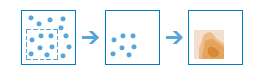Punkte interpolieren
Mit dem Werkzeug "Punkte interpolieren" können Sie Werte an neuen Positionen basierend auf Messwerten aus einer Sammlung von Punkten vorhersagen. Das Werkzeug verwendet Punktdaten mit Werten an jedem Punkt und gibt Flächen zurück, die nach vorhergesagten Werten klassifiziert werden. Beispiel:
- In einem Luft-Qualitätsmanagement-Bezirk befinden sich Sensoren zur Messung des Verschmutzungsgrades. Mit dem Werkzeug "Punkte interpolieren" kann der Verschmutzungsgrad an Standorten vorhergesagt werden, an denen keine Sensoren vorhanden sind, z. B. an Standorten von Risikogruppen, wie Schulen oder Krankenhäuser.
- Treffen Sie Vorhersagen zu Schwermetallkonzentrationen in bestimmten Pflanzenarten basierend auf Proben einzelner Pflanzen.
- Sagen Sie den Nährstoffgehalt in Böden (Stickstoff, Phosphor, Kalium usw.) sowie andere Indikatoren (z. B. elektrische Leitfähigkeit) voraus, um deren Beziehung zum Ernteertrag zu untersuchen und genaue Dosierungen von Düngemitteln für jedes Gebiet vor Ort vorzuschreiben.
- Meteorologische Anwendungen beinhalten die Vorhersage von Temperaturen, Niederschlag und damit verknüpften Variablen (wie saurer Regen).
Punkt-Layer auswählen, der Positionen mit bekannten Werten enthält
Der Punkt-Layer, der als Grundlage der Interpolation verwendet wird.
Neben einem Layer aus Ihrer Karte können Sie auch die Option Analyse-Layer des Living Atlas auswählen oder Analyse-Layer auswählen unten in der Dropdown-Liste auswählen. Hiermit wird eine Galerie mit einer Sammlung von Layern geöffnet, die für viele Analysen hilfreich sind.
Zu interpolierendes Feld auswählen
Wählen Sie das Feld mit den Werten, die interpoliert werden sollen.
Optimieren für
Legen Sie Ihre Präferenz für Geschwindigkeit im Vergleich zu Genauigkeit fest. Die Berechnung präziserer Vorhersagen nimmt mehr Zeit in Anspruch.
Fehler in der Prognose
Bei Aktivierung dieser Option wird ein Layer mit Standardfehlern für die Interpolierungsvorhersagen erstellt. Der Name des Ausgabe-Layers ist der Name des Ergebnis-Layers mit angehängtem 'Errors'.
Standardfehler sind hilfreich, da sie Informationen zur Zuverlässigkeit der vorhergesagten Werte liefern. Eine einfache Faustregel besagt, dass der tatsächliche Wert in 95% der Fälle innerhalb von zwei Standardfehlern um den vorhergesagten Wert liegt. Nehmen Sie beispielsweise an, dass für eine neue Position ein Wert von 50 mit einem Standardfehler von 5 vorhergesagt wird. Dies bedeutet, dass die bestmögliche Vorhersage des Werkzeugs für den wahren Wert an dieser Position 50 ist, er aber durchaus Werte zwischen 40 und 60 aufweisen könnte. Um diesen Bereich sinnvoller Werte zu berechnen, multiplizieren Sie den Standardfehler mit 2, addieren Sie diesen Wert mit dem vorhergesagten Wert, um den oberen Grenzwert des Bereichs zu erhalten, und subtrahieren Sie ihn vom vorhergesagten Wert, um den unteren Grenzwert zu berechnen.
Klassifizieren nach
Legen Sie fest, wie vorhergesagte Werte in Flächen klassifiziert werden sollen.
- Geometrisches Intervall – Flächen basieren auf Klassenintervallen, die eine geometrische Reihe darstellen. Bei dieser Methode wird sichergestellt, dass in jedem Klassenbereich ungefähr dieselbe Anzahl von Werten in jede Klasse fällt und dass die Änderungen zwischen den einzelnen Intervallen relativ einheitlich sind.
- Gleiches Intervall – Flächen werden so erstellt, dass der Bereich der vorhergesagten Werte für jede Fläche gleich ist.
- Gleiche Fläche – Flächen werden so erstellt, dass die Anzahl der Datenwerte in jeder Fläche gleich ist. Wenn die Datenwerte beispielsweise mehr hohe als niedrige Werte aufweisen, werden mehr Flächen für hohe Werte erstellt.
- Manuell – Diese Option ermöglicht die Definition eines eigenen Wertebereichs für Flächen. Diese Werte werden in den Parameter Werte der Klassengrenzen unten eingegeben.
Anzahl der Klassen
Gibt die Anzahl der Klassen (Bereich vorhergesagter Werte) im Ergebnis-Layer an. Jede Klasse definiert die Grenze von Flächen. Die Werte dieser Klassen werden durch den oben genannten Parameter Klassifizieren nach festgelegt.
Werte der Klassengrenzen
Geben Sie die gewünschten Werte der Klassengrenzen durch Leerstellen getrennt ein. Wenn Sie beispielsweise Klassengrenzen mit Werten von 1,5, 3 und 7 wünschen, geben Sie 1,5 3 7 ein. Anhand dieser Werte wird die obere Grenze jeder Klasse definiert, sodass die Anzahl der Klassen gleich der Anzahl der eingegebenen Werte ist. Für Positionen mit vorhergesagten Werten, die größer als der größte eingegebene Unterbrechungswert sind, werden keine Flächen erstellt. Sie müssen mindestens zwei, aber nicht mehr als 32 Werte eingeben.
Ausgabe beschränken auf
Zeichnen Sie oder stellen Sie einen Layer bereit, indem Sie die Fläche angeben, auf der das Ergebnis dargestellt werden soll. Wenn Sie beispielsweise Messwerte für die Verschmutzung von Seen interpolieren, können Sie die Grenze des Sees in diesem Parameter verwenden, damit die Ausgabe nur innerhalb der Grenze des Sees dargestellt wird.
An diesen Positionen vorhersagen
Zeichnen Sie oder stellen Sie einen Layer bereit, der Punktpositionen angibt, um Vorhersagewerte zu berechnen. Auf diese Weise können Sie Vorhersagen an bestimmten Positionen Ihres Interesses machen. Wenn der Eingabe-Layer beispielsweise Messungen des Verschmutzungsgrades darstellt, können Sie diesen Parameter verwenden, um den Verschmutzungsgrad von Positionen mit großen Risikogruppen, wie Schulen oder Krankenhäuser, vorherzusagen. Anhand dieser Informationen können Sie Gesundheitsämtern an diesen Standorten entsprechende Empfehlungen geben.
Das Werkzeug gibt in diesem Fall einen Punkt-Layer mit Vorhersagen an den angegebenen Positionen aus. Der Name des Ausgabe-Layers ist der Name des Ergebnis-Layers mit angehängtem 'Points'.
Name des Ergebnis-Layers
Dies ist der Name des Layers, der in Eigene Inhalte erstellt und der Karte hinzugefügt wird. Der Standardname basiert auf dem Werkzeugnamen und dem Namen des Eingabe-Layers. Wenn der Layer bereits vorhanden ist, werden Sie aufgefordert, einen anderen Namen einzugeben.
Über das Dropdown-Feld Ergebnis speichern in können Sie den Namen eines Ordners in Eigene Inhalte angeben, in dem das Ergebnis gespeichert werden soll.